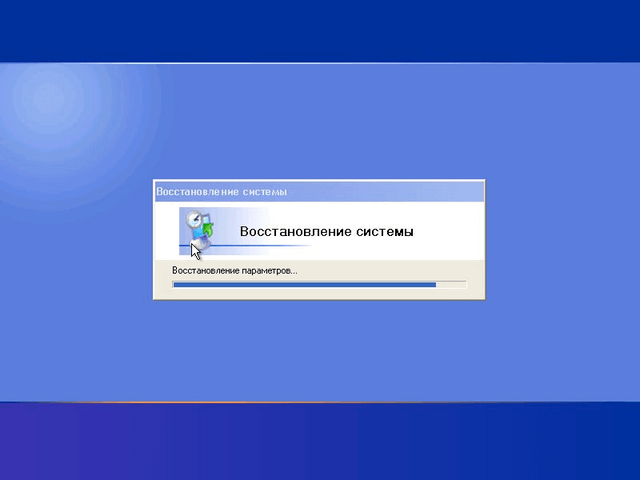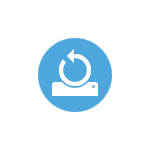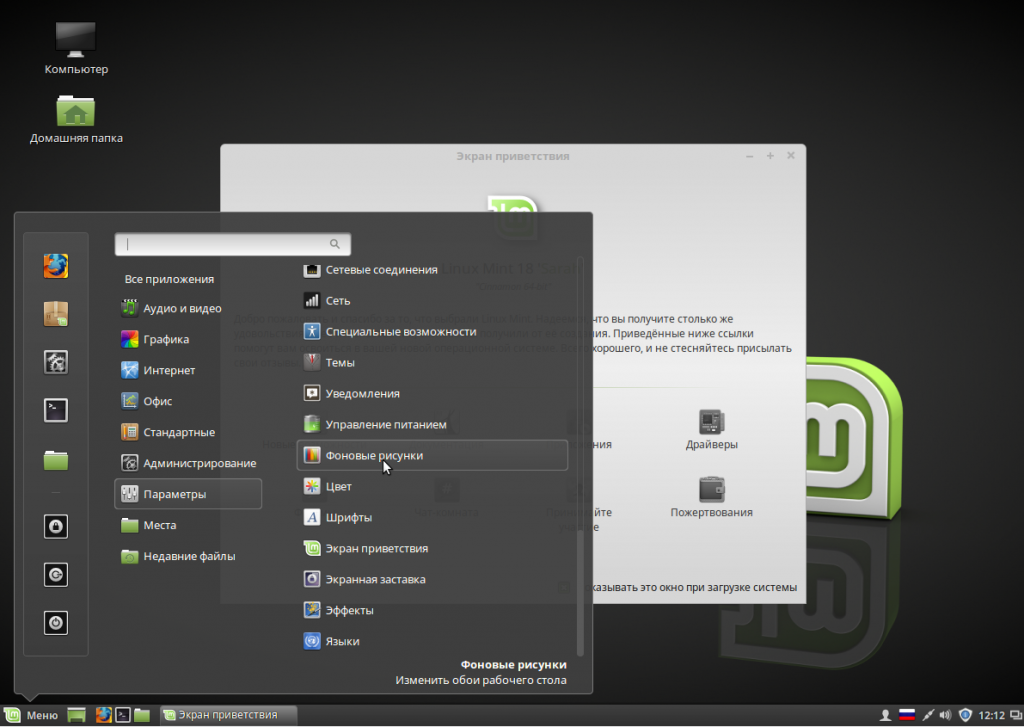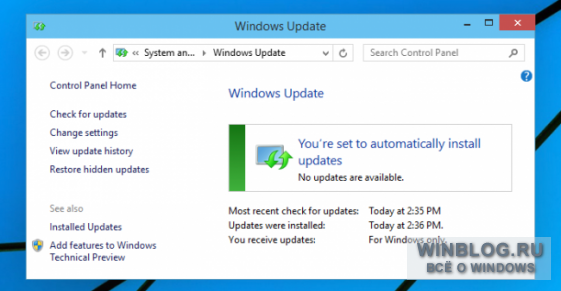Срок доставки товара в течении 1-3 дней !!!
|
|
Как повысить производительность в играх (FPS) на NVIDIA? Как повысить производительность
Как повысить производительность старого ПК
Любая конфигурация ПК рано или поздно перестает соответствовать современным требованиям. Ресурсоемкие игры и приложения либо вообще не запускаются, либо запускаются со сниженной производительностью и кучей сопутствующих проблем. Обеспеченные пользователи сразу же отправляются в магазин и заменяют комплектующие на более новые. Но как поступать тем, кто этого сделать не может? Ответ простой – решать проблему подручными средствами.
Ниже будет рассмотрено несколько способов увеличения производительности старых систем, которые помогут немного исправить ситуацию.
Отключение дополнительных эффектов Windows
Дополнительные визуальные эффекты, такие как плавная анимация открытия окон, Windows Aero, тени от значков и аналогичные, ощутимо бьют по производительности систем со слабым процессором и устаревшей графической картой. Их имеет смысл отключить. Для этого следует перейти по адресу: «Система» – > «Дополнительные параметры» – > «Быстродействие» – > «Параметры». Поэкспериментируйте с высветившимся меню, сняв галочки с ненужных вам пунктов, или просто активируйте параметр «Обеспечить наилучшее быстродействие».

Чистка списка автозагрузки
Многие установленные пользователем программы загружаются одновременно со стартом операционной системы. Они висят в процессах, потребляя часть ресурсов процессора и оперативной памяти. Если вы не пользуетесь постоянно, например, Skype, то нет никакого смысла его оставлять в автозагрузке. Зайдите в настройки программы и снимите галочку напротив пункта «запускаться при старте системы». Чтобы узнать, какие именно приложения находятся в автозагрузке, можно зайти во вкладку «Автозагрузка» диспетчера задач (в Windows 10, 8.1 и 8) или запустить стандартную утилиту MsConfig, использовав комбинацию клавиш 

Откат на более старые версии драйверов
Многие пользователи ошибочно полагают, что новое программное обеспечение всегда лучше и быстрее. Но это утверждение верно только в рамках текущего поколения устройств. Разработчики оптимизируют софт под новое «железо», а поддерживать старые устройства заканчивают. Иногда имеет смысл сделать откат драйверов, установить менее требовательный к ресурсам ПК антивирус прошлой версии или даже перейти с Windows 7, 8 или 10 на классическую XP. Слабые конфигурации не получают от новых технологий практически никаких преимуществ, так зачем нужно жертвовать производительностью?

Дефрагментация жесткого диска
Нажав правой кнопкой на любой из дисков и открыв меню «Свойства» – > «Сервис», можно активировать процесс дефрагментации. Его суть в том, что он позволяет упорядочить файлы на жестком диске, чтобы система получила к ним более удобный доступ. Как итог, заметное улучшение производительности за счет увеличения скорости записи/считывания файлов. Дефрагментацию можно делать как встроенными средствами Windows, так и при помощи сторонних решений. Одним из лучших вариантов является Smart Defrag от IOBit. Внимание! Процедуру дефрагментации нельзя проводить на SSD дисках – это может вывести их из строя.

Разгон комплектующих
Мощность компьютерных комплектующих обычно ограничивается производителями из соображений безопасности и стабильности их работы. Но вы можете немного поколдовать с их настройками, добившись прибавки в производительности. К примеру, можно зайти в BIOS и увеличить частоту процессора. У разгона много нюансов, поэтому обозревать их сейчас мы не будем. Единственное, что обязательно стоит принять во внимание, это опасность разгона. Злоупотребление им может привести к перебоям в работе системы и даже выходу из строя ее элементов.
Применение всех перечисленных советов на практике поможет добиться увеличения производительности системы до 20%. На большее, к сожалению, рассчитывать не имеет смысла.
windowstips.ru
Как повысить производительность компьютера простыми способами :: SYL.ru
Компьютеры являются частью нашей повседневной жизни. Мы используем их для общения с нашими друзьями и близкими, работы, развлечений и образования. Поэтому пользователей сильно расстраивает, когда ПК начинает замедляться и снижать продуктивность работы. В этой статье будет рассмотрено, как повысить производительность компьютера и предотвратить полный отказ системы.
Очищать диск
Во-первых, выполняйте команду «Очистка диска» на регулярной основе. Это приложение является отличным способом, чтобы избавиться от временных файлов, содержимого корзины, системных журналов и других ненужных файлов, которые накапливаются и занимают память. Говоря о том, как повысить производительность компьютера, выполните следующие действия: Пуск> Панель управления > Система и безопасность > Администрирование > Очистка диска. Мастер программы появится и покажет вам, какие файлы могут быть выбраны для удаления. Следуйте инструкциям и удаляйте файлы, которые вы выберете. Необходимо использовать эту утилиту часто, поскольку производительность работы компьютера зависит от загруженности диска в большей степени.
Дефрагментация
Проводите дефрагментацию вашего жесткого диска еженедельно. Чтобы понять ее необходимость, подумайте о своем доме. Дома может быть либо убрано, либо неопрятно. Аккуратная обстановка позволяет легко найти вещи. Неопрятные и захламленные помещения делают поиск сложным и трудоемким. То же самое можно сказать о жестких дисках компьютера. Со временем, когда вы используете программы и посещаете Интернет, файлы на жестком диске постоянно перемещаются, что требует увеличения времени для их поиска. С помощью утилиты дефрагментации диска можно настроить компьютер таким образом, чтобы организовать все файлы на жестком диске и сделать поиск файлов проще. Чтобы выполнить эту программу, выполните следующие действия: Пуск> Панель управления > Система и безопасность > Администрирование > Дефрагментация диска. Это также основное правило, как повысить производительность компьютера.
Защита от вирусов
Используйте качественные антивирусные программы. Необходимо помнить, что существуют миллионы вирусов, и среди них есть такие, которые могут украсть данные вашей кредитной карты, удалить важные файлы и даже полностью вывести компьютер из строя. Регулярная проверка является ключевым моментом: периодически проводите сканирование на наличие вирусов, шпионских программ и ошибок в реестре. Если вы подозреваете наличие вируса на вашем устройстве, сразу отключите Интернет.
Перерывы
Регулярно делайте перерывы в работе вашего ПК, если вы действительно заинтересованы в том, как повысить производительность компьютера. Если ваше устройство вдруг начинает работать очень медленно, проверьте, не является ли это причиной перегрева. Особенно это актуально в жаркое время года – обращайте внимание, чтобы вокруг компьютера циркулировал непрерывный поток воздуха. Перегрев вызывает множество трудностей в работе и наблюдается довольно часто, поскольку современная мебель не обеспечивает достаточный приток воздуха к системному блоку.
Анализ системы
Последнее – отмечайте все системные ошибки, которые случаются на вашем устройстве. Для того чтобы решить такую проблему, вам потребуется помощь специалиста. Это также является важным действием в решении вопроса, как проверить производительность компьютера.
www.syl.ru
Как повысить производительность труда 🚩 как повысить эффективность труда 🚩 Советы по карьере
Автор КакПросто!
Рост производительности труда сотрудников – показатель динамичного развития бизнеса и эффективного управления предприятием. Создать новые возможности расширения бизнеса можно с помощь. внедрения новых технологий и повышения эффективности кадровой составляющей.

Статьи по теме:

Инструкция
Повысить производительность труда, т.е. достичь более высоких результатов, прикладывая меньше усилий, можно следующими способами.
Укрепление материально-технической составляющей производства. Автоматизация бизнес-процессов, как основных, так и вспомогательных (в т.ч. обеспечивающих) даст достаточно резкий рост производительности труда. А использование современных видов оборудования повысит эффективность использования людских ресурсов. Современные системы управления предприятием, в основе которых лежит не только автоматизация процессов, но и механизм накопления и управления знаниями, дадут возможность повысить производительность труда сотрудников – менеджеров среднего уровня. Сокращения затрат на единицу выпускаемой продукции можно добиться с помощью снижения затрат непроизводственного характера. Выявить «узкие места» и точки необоснованных затрат поможет аудит бизнес-процессов предприятия. Создание методической нормативно-правовой базы предприятия поможет четко поставить перед работниками задачу и очертить рамки их профессионально-должностных обязанностей. За счет этого сократится время, затрачиваемое на уточнение задач, решение каких-либо вопросов и споры по распределению должностных обязанностей в рамках смежных специализаций. Определение границ функциональных областей и центров ответственности за ход процесса и его результат – важный момент для повышения эффективности управления бизнесом. Улучшение организации труда – важный фактор. Он касается как санитарно-гигиенических условий, так и этической составляющей организации рабочих мест и мест отдыха. Улучшение условий труда, организация питания в офисе и др. снизят расход времени, затрачиваемого на решение непроизводственных вопросов, а также повысит лояльность сотрудников к фирме. Ориентация социальной политики на сотрудника, мотивационная составляющая – самый актуальный фактор, влияющий на рост его производительности.Все способы управления производительностью труда не будут в полной мере эффективными, если не будет проработанной системы показателей ее оценки и системы контроля за полученными результатами.
Совет полезен?
Распечатать
Как повысить производительность труда
Похожие советы
Как повысить производительность в играх (FPS) на NVIDIA?
 Добрый день. Эта статья будет интересна, прежде всего, обладателям видеокарт NVIDIA (обладателям ATI или AMD сюда)…
Добрый день. Эта статья будет интересна, прежде всего, обладателям видеокарт NVIDIA (обладателям ATI или AMD сюда)…
Наверное, почти все пользователи компьютеров сталкивались с тормозами в различных играх (по крайней мере, те, кто вообще когда-нибудь запускал игры). Причины тормозов могут быть самыми различными: недостаточно оперативной памяти, сильная загрузка ПК другими приложениями, малой производительностью видеокарты и пр..
Вот о том, как повысить эту производительность в играх на видеокартах NVIDIA и хотелось бы поговорить в этой статье. Начнем разбираться со всем по порядку…
Про производительность и fps
Вообще, в чем мерить производительность видеокарты? Если сейчас не вдаваться в технические подробности и пр. моменты — то для большинства пользователей производительность выражается в количестве fps — т.е. количестве кадров в 1 секунду.
Про драйвера на видеокарту
Прежде чем приступать к настройке параметров видеокарты NVIDIA — необходимо установить и обновить драйвера. Вообще, драйвера могут оказывать серьезное значение на производительность видеокарты. Из-за драйверов картинка на экране может измениться до неузнаваемости…
Для обновления и поиска драйвера для видеокарты — рекомендую воспользоваться одной из программ из этой статьи.
Например мне, очень нравиться утилита Slim Drivers — быстро найдет и обновит все драйвера на ПК.

Обновление драйверов в программе Slim Drivers.
Повышение производительность (FPS) за счет настройки NVIDIA
Если у вас установлены драйвера NVIDIA — то для того, чтобы начать настраивать их, можно просто щелкнуть в любом месте на рабочем столе правой кнопкой мышки и в контекстном меню проводника выбрать «панель управления NVIDIA«.

Далее в панели управления нас будет интересовать вкладка «управление параметрами 3D» (данная вкладка находится, обычно слева в колонке настроек, см. скриншот ниже). В этом окне мы и будем задавать настройки.

Да, кстати, порядок тех или иных опций (о которых говорится ниже) может быть разным (угадать как будет у вас — нереально)! Поэтому, я приведу лишь ключевые опции, которые есть во всех версиях драйверов для NVIDIA.
- Анизотропная фильтрация. Прямым образом влияет на качество текстур в играх. Поэтому рекомендуется выключить.
- V-Sync (вертикальная синхронизация). Параметр влияющий очень сильно на производительность видеокарты. Для увеличения fps рекомендуется этот параметр выключить.
- Ограничение расширения. Нужно выключить.
- Сглаживание. Выключить.
- Тройная буферизация. Необходимо выключить.
- Фильтрация текстур (анизотропная оптимизация). Эта опция позволяет увеличить производительность при помощи билинейной фильтрации. Нужно включить.
- Фильтрация текстур (качество). Здесь ставите параметр «наивысшая производительность«.
- Фильтрация текстур(отрицательное отклонение УД). Включить.
- Фильтрация текстур(три-линейная оптимизация). Включаем.
После задания всех настроек, сохраняем их и выходим. Если сейчас перезапустить игру — количество fps в ней должно вырасти, иногда прирост составляет более 20% (что существенно, и позволяет играть в игры, в которые раньше вы бы не рискнули)!
Кстати, качество картинки, после внесенных настроек — может несколько ухудшиться, зато картинка будет двигаться намного быстрее и равномернее, чем ранее.
Еще несколько советов по повышению fps
1) Если тормозит сетевая игра (WOW, Танки и пр.) рекомендую замерить не только fps в игре, но и замерить скорость вашего интернет канала и сопоставить ее с требованиями игры.
2) Для тех кто играет в игры на ноутбуке — поможет вот эта статья: https://pcpro100.info/tormozyat-igryi-na-noutbuke/
3) Не лишним будет оптимизировать систему Windows под высокую производительность: https://pcpro100.info/optimizatsiya-windows-8/
4) Проверьте компьютер на вирусы, если не помогают предыдущие рекомендации: https://pcpro100.info/kak-proverit-kompyuter-na-virusyi-onlayn/
5) Так же есть специальные утилиты, которые могут вам ускорить работу ПК в играх: https://pcpro100.info/luchshaya-programma-dlya-uskoreniya-igr/
На этом все, всем удачных игр!
С уважением…
Оцените статью: Поделитесь с друзьями!pcpro100.info